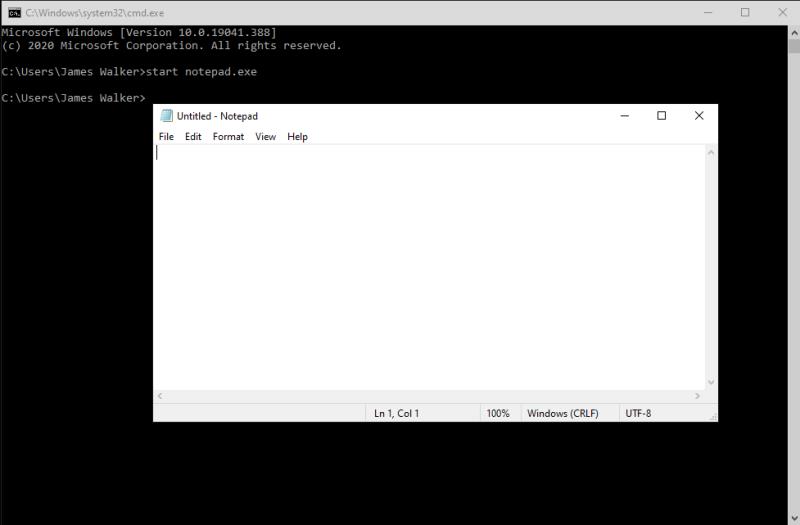Pokretanje i zaustavljanje programa u naredbenom retku
- Koristite start notepad.exe za pokretanje programa.
- Koristite taskkill /F /IM "notepad.exe" /T za ukidanje programa.
Osnove naredbenog retka: Pokretanje i zaustavljanje procesa
Korištenje naredbenog retka može biti brz način za pokretanje programa, posebno uslužnih programa za upravljanje sustavom Windows koje bi moglo biti teško pronaći pretraživanjem.
Pogledat ćemo nekoliko osnovnih postupaka za rad s programima i procesima.
Pokretanje programa
Da biste pokrenuli program iz naredbenog retka, jednostavno upišite njegov naziv:
notes
Ovo će pokrenuti novu instancu Notepada. Primjer radi jer Windows već zna gdje je Notepad. Naredbeni redak automatski pretražuje radni direktorij (put prikazan na početku retka s promptom) i direktorije sustava Windows kada pokrenete program na ovaj način.
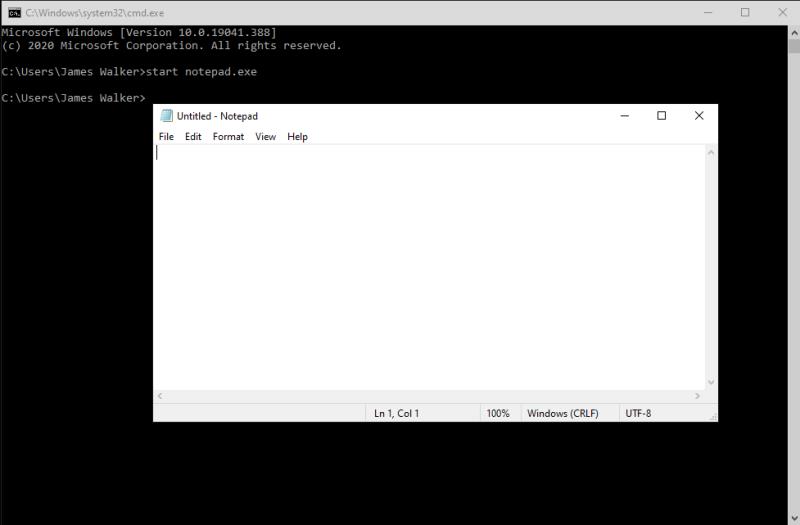
Kada se izvršna datoteka nalazi negdje drugdje, morat ćete navesti njezin cijeli put - C:WindowsSystem32notepad u ovom primjeru.
Alternativni način pokretanja programa je putem naredbe start:
pokrenuti bilježnicu
Ovo ima isti učinak kao i gornji primjer. Međutim, mehanizam pokretanja je malo drugačiji - Command Prompt će se predati samom Windowsu, koji će se pobrinuti za pronalaženje pravog programa. Tražit će se više lokacija, uključujući cijeli sadržaj varijable okruženja PATH i prečace "puta aplikacije" definirane u registru (način skraćivanja dugih izvršnih staza pomoću aliasa).
Lančane naredbe
Možete povezati naredbe kombinirajući ih sa znakom &:
dir & notepad
Ovo će prikazati sadržaj vašeg radnog imenika u terminalu, a zatim otvoriti Notepad.
Varijacija se može postići upotrebom && umjesto toga:
dir && notes
U ovom obliku, druga naredba će se pokrenuti samo ako se prva uspješno izvrši. Da je došlo do pogreške u popisu sadržaja vašeg imenika, Notepad se ne bi otvorio. (Napomena: Inverzno možete postići pomoću ||, tako da bi dir || notepad pokrenuo Notepad samo ako naredba dir nije uspjela.)
Završetak procesa
Također možete koristiti naredbeni redak za završetak procesa. Ovo je idealno kada trebate ubiti program, ali nemate miša pri ruci ili sam upravitelj zadataka ne reagira.
taskkill /F /IM "notepad.exe" /T
Gornja naredba će odmah ubiti svaku pokrenutu instancu Notepada. Zamijenite notepad.exe za naziv programa koji želite ubiti. Ove informacije možete dobiti pokretanjem popisa zadataka da biste vidjeli popis svih trenutno pokrenutih procesa.
Podijelite ovu objavu: